
Wie lösche ich den iPod touch/shuffle/nano/classic? Auf 4 schnelle Arten gelöst

Sie möchten die Daten auf Ihrem iPod löschen, wissen aber nicht, wo Sie anfangen sollen? Unabhängig davon, ob Sie Ihr altes Gerät verkaufen, es an einen Freund verleihen oder es einfach auf die Werkseinstellungen zurücksetzen möchten, ist das Löschen aller Inhalte von Ihrem iPod ein wichtiger Schritt. Dieser Artikel enthält eine detaillierte Anleitung zum sicheren Löschen des iPod, um Ihre Privatsphäre zu schützen. Befolgen Sie unsere Anweisungen und Sie werden dieses Verfahren schnell beherrschen.
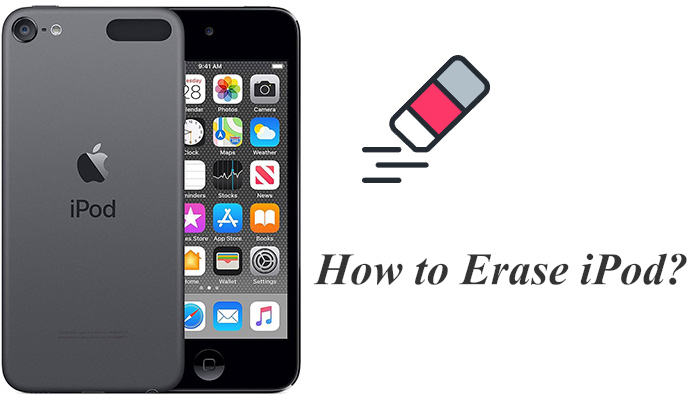
Der direkte Weg, Ihren iPod zu löschen, ist die Verwendung der Einstellungen-App. So löschen Sie einen iPod über die Einstellungen-App:
Schritt 1. Öffnen Sie die App „Einstellungen“ auf Ihrem iPod.
Schritt 2. Scrollen Sie nach unten zu „Allgemein“ und tippen Sie darauf.
Schritt 3. Suchen Sie im Menü „Allgemein“ nach „Zurücksetzen“ und tippen Sie darauf.
Schritt 4. Wählen Sie „Alle Inhalte und Einstellungen löschen“.

Schritt 5: Wenn das Gerät passwortgeschützt ist, geben Sie das Passwort ein, um die Aktion zu bestätigen. ( Passwort vergessen ?)
Schritt 6. Das System fordert Sie auf, den Datenlöschvorgang erneut zu bestätigen. Nach der Bestätigung beginnt der iPod mit dem Löschvorgang.
Tipps: Löscht das Zurücksetzen des iPhone alles ? Die Antwort finden Sie in diesem Artikel.
Wenn Sie auf Ihrem iPod touch nicht auf die „Einstellungen“ zugreifen können, ist die Verwendung von iTunes oder Finder zum Löschen von iPod-Daten eine weitere effektive Methode. Allerdings können einige Datenwiederherstellungsprogramme gelöschte Daten problemlos wiederherstellen. Wenn Sie also planen, das Gerät zu verkaufen, ist diese Methode nicht sicher und kann Ihre privaten Daten preisgeben. (Sie können hier klicken, um zu erfahren , wie Sie ein iPhone für die Inzahlungnahme vorbereiten .)
Wie löscht man einen iPod nano/classic/touch über iTunes/Finder? Hier sind die Schritte:
Schritt 1. Öffnen Sie iTunes auf Ihrem Computer (für Windows Benutzer) oder den Finder (für macOS Catalina und neuere Benutzer).
Schritt 2. Schließen Sie Ihren iPod über ein USB-Kabel an den Computer an und warten Sie, bis iTunes oder Finder das Gerät erkennt.
Schritt 3. Klicken Sie auf der Seite „Zusammenfassung“ des Geräts auf die Option „iPod wiederherstellen“ oder tippen Sie oben im Fenster auf „Allgemein“ und dann auf „iPod wiederherstellen“.
Schritt 4. Sie werden aufgefordert, die Wiederherstellungsaktion zu bestätigen. Nach der Bestätigung beginnt iTunes oder der Finder, das Gerät zu löschen und es auf die Werkseinstellungen zurückzusetzen.

Wenn Ihr iPod verloren geht oder nicht mehr darauf zugegriffen werden kann, können Sie das Gerät mit der Funktion „Meinen iPod suchen“ in iCloud aus der Ferne löschen. Diese Methode ist besonders nützlich, wenn das Gerät physisch nicht verfügbar ist.
So leeren Sie den iPod nano/touch/classic über iCloud:
Schritt 1. Gehen Sie auf Ihrem Computer oder einem anderen Gerät zu iCloud.com und melden Sie sich mit Ihrem iCloud-Konto und Passwort an.
Schritt 2. Wählen Sie „Mein iPhone suchen“, klicken Sie dann auf „Alle Geräte“ und suchen Sie Ihren iPod touch in der Liste.
Schritt 3. Wählen Sie Ihren iPod touch und klicken Sie dann auf „iPod löschen“. Dadurch wird der Vorgang des Zurücksetzens Ihres iPod auf die Werkseinstellungen eingeleitet.
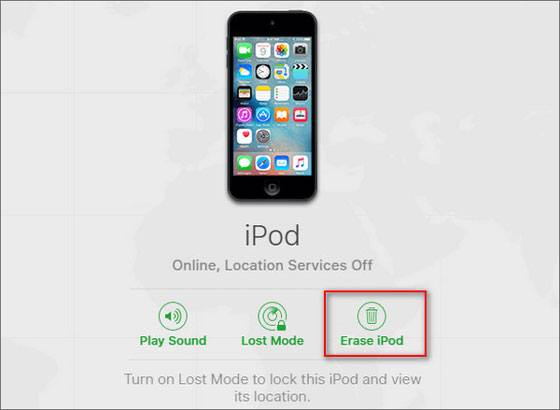
Wenn Sie erfahren möchten, wie Sie Ihr iPhone/ Android aus der Ferne löschen, finden Sie hier eine Schritt-für-Schritt-Anleitung.
Wenn Sie befürchten, dass Standardlöschmethoden die Daten auf Ihrem iPod möglicherweise nicht vollständig löschen, bietet Coolmuster iOS Eraser eine Ein-Klick-Lösung zum dauerhaften Löschen von Gerätedaten. Mit diesem Tool gelöschte Daten können von keiner Wiederherstellungssoftware wiederhergestellt werden. Daher ist es die ideale Wahl, bevor Sie Ihr Gerät verkaufen oder übertragen.
Was kann Coolmuster iOS Eraser für Sie tun:
Wie löscht man einen iPod nano/classic mit iOS Eraser? Befolgen Sie die folgenden Schritte:
01 Installieren und starten Sie das Programm und verbinden Sie dann Ihren iPod über ein USB-Kabel mit Ihrem Computer. Sobald das Gerät erfolgreich verbunden ist, erscheint die Hauptschnittstelle, über die Sie den Datenlöschvorgang starten können.

02 Klicken Sie auf der Hauptoberfläche auf die Schaltfläche „Löschen“. Wählen Sie die gewünschte Sicherheitsstufe für die Löschung – Niedrig, Mittel oder Hoch – und bestätigen Sie Ihre Auswahl, indem Sie auf „OK“ klicken.

03 Geben Sie „Löschen“ in das Bestätigungsfeld ein und klicken Sie auf die Schaltfläche „Löschen“. Wenn Sie dazu aufgefordert werden, bestätigen Sie Ihre Entscheidung, die Telefondaten dauerhaft zu löschen, indem Sie auf „OK“ klicken.

04 Nach einem kurzen Scan beginnt das Programm mit dem Löschen der Daten Ihres Geräts. Sobald der Vorgang abgeschlossen ist, werden alle Daten auf Ihrem Gerät dauerhaft entfernt und können nicht wiederhergestellt werden. Anschließend können Sie mit der Einrichtung Ihres iPod fortfahren.

Video-Tutorial:
Hier erfahren Sie, wie Sie den iPod classic/touch/nano löschen. Das Löschen eines iPod ist unkompliziert, egal ob über die Geräteeinstellungen, iTunes oder iCloud, um sicherzustellen, dass die Daten sicher gelöscht werden. Wenn Sie Daten dauerhaft löschen müssen, um den Datenschutz zu gewährleisten, ist Coolmuster iOS Eraser ein sehr empfehlenswertes Tool, das garantiert, dass die Daten nicht wiederhergestellt werden können.
Verwandte Artikel:
Welches ist die beste iPhone-Datenlöschsoftware? [Eine umfassende Rezension]
Wie lösche ich das iPhone ohne Passcode auf 7 einfache Arten? (Schritt für Schritt)
[Beantwortet] Warum ist mein iPhone-Speicher voll, nachdem ich alles gelöscht habe?

 Handy-Radiergummi & Reiniger
Handy-Radiergummi & Reiniger
 Wie lösche ich den iPod touch/shuffle/nano/classic? Auf 4 schnelle Arten gelöst
Wie lösche ich den iPod touch/shuffle/nano/classic? Auf 4 schnelle Arten gelöst





